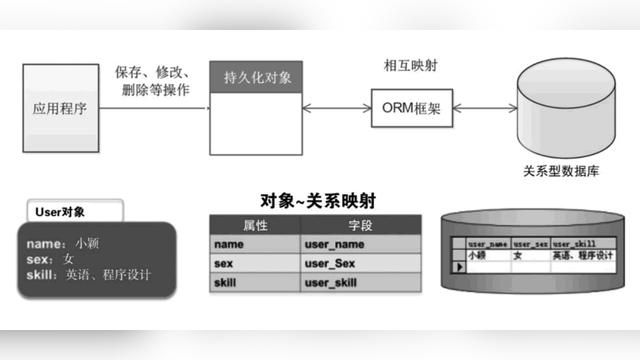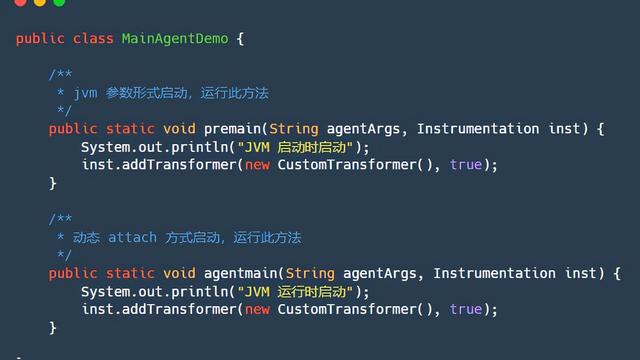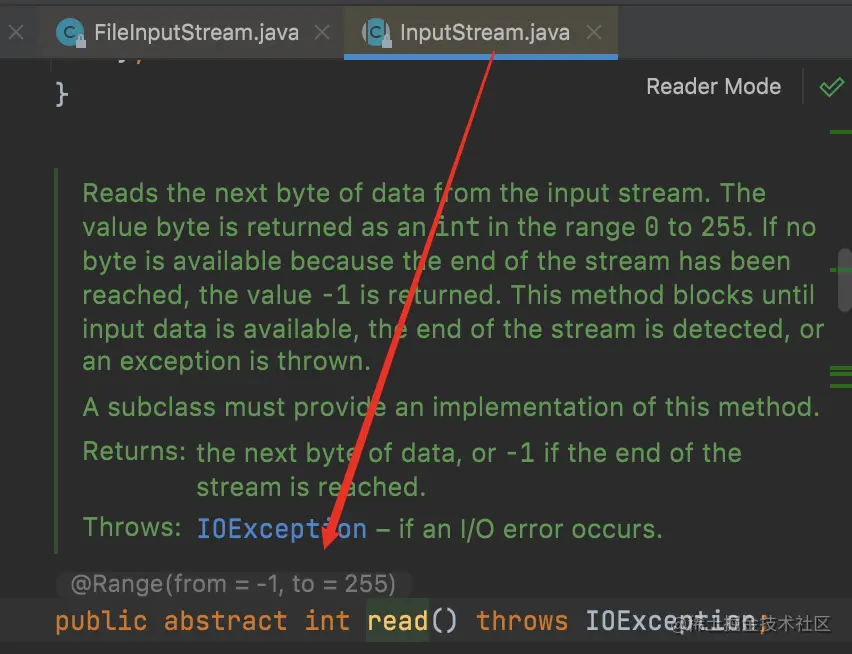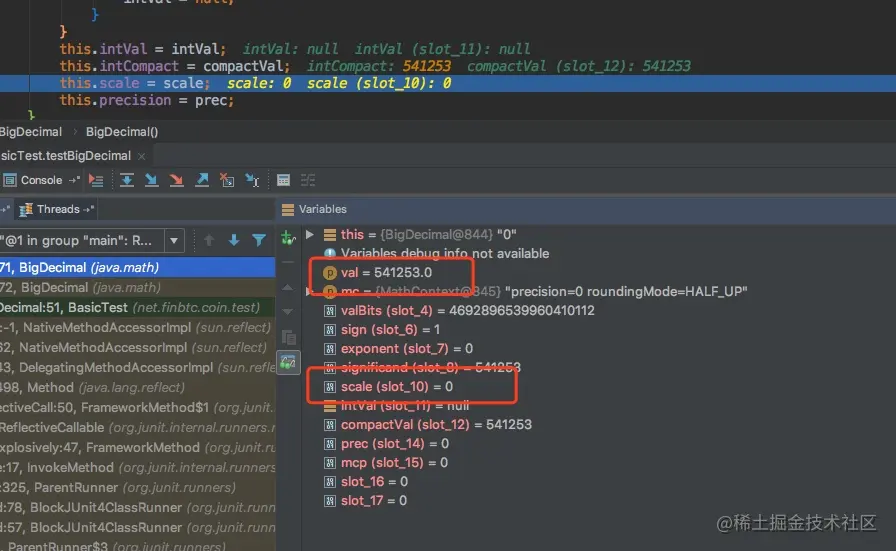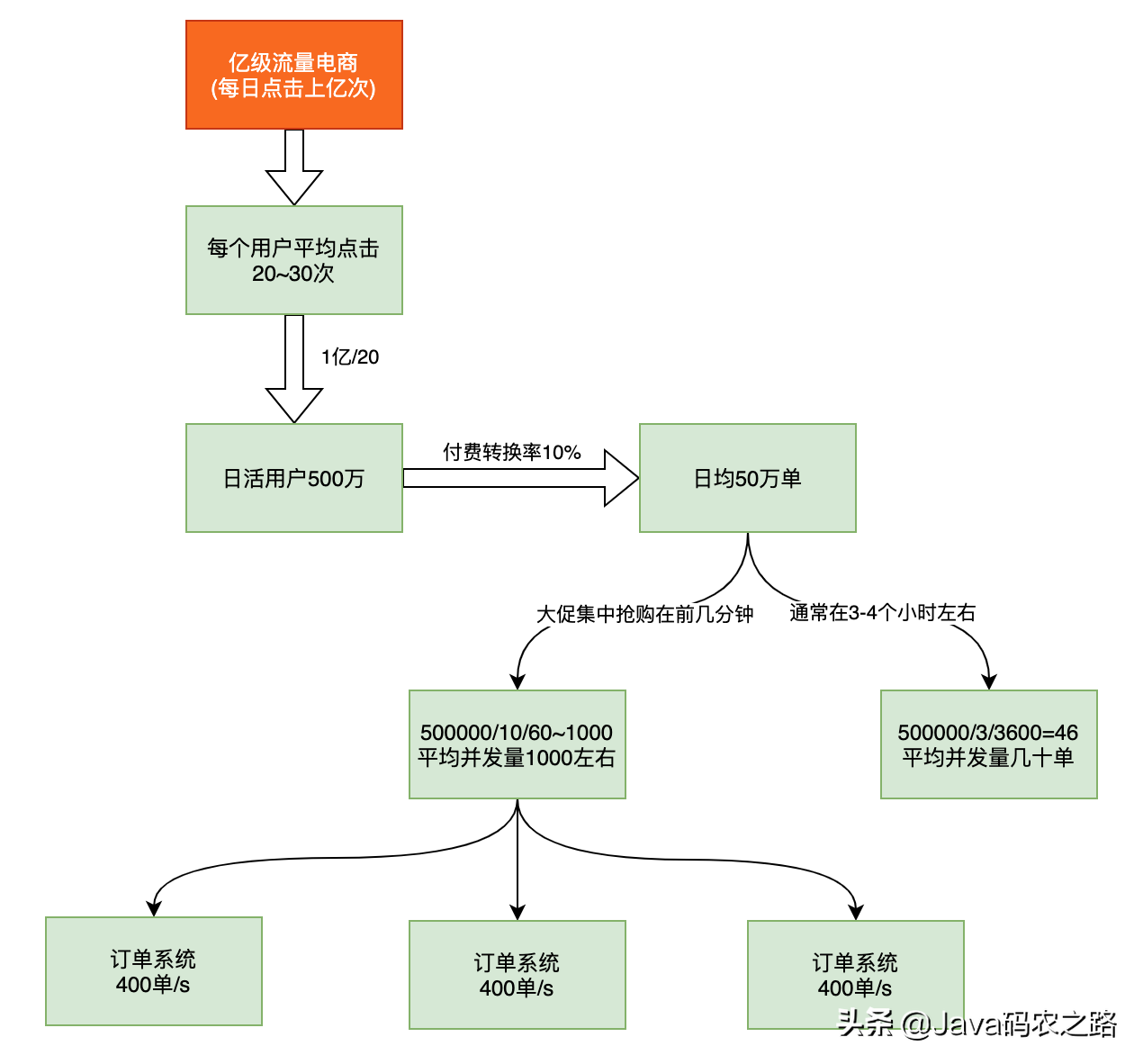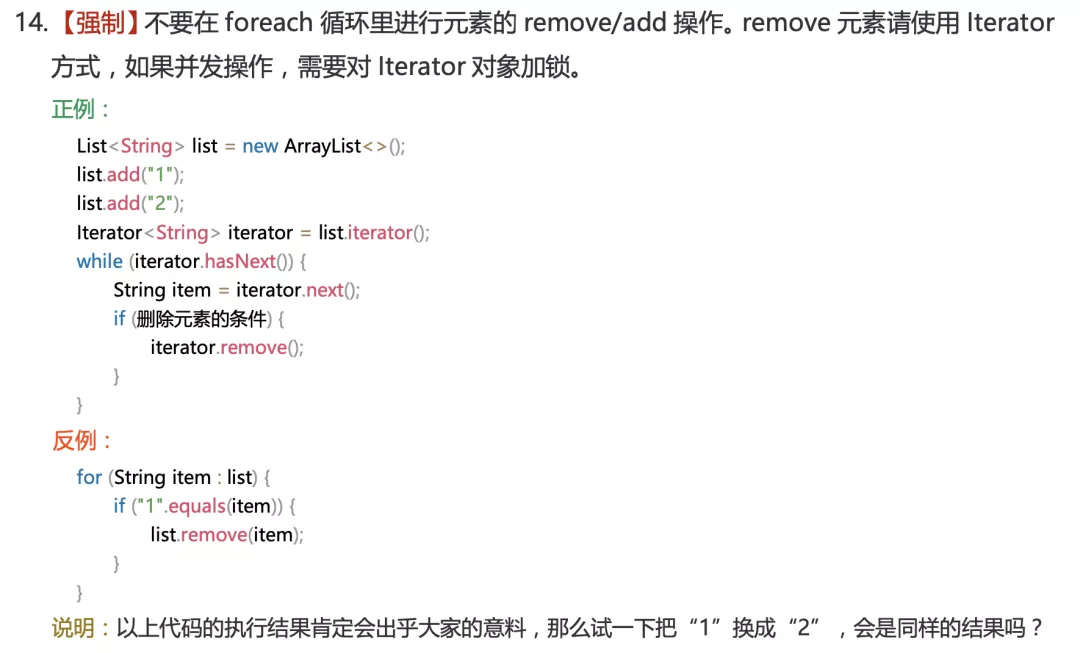Windows配置JDK路径
2020-03-02
加入收藏
第一步:右键点击我的电脑(win7),进入控制面板->系统和安全->系统(也可以通过控制面板进入此栏);点击左侧菜单的高级系统设置,弹出系统属性框,点击环境变量。

系统lab的环境变量
第二步:在环境变量弹出框中选择新建变量

第三步:依次输入变量名:JAVA_HOME,变量值C:Javajdk1.8.0_162,注意变量值修改成你自己的JDK安装路径。

第四步:系统变量->找到并双击Path 变量→编辑;这里最好把Path的值全部拷贝出来再修改(输入框很小,不好编辑),系统路径是用分号进行分割的,注意原系统路径有没有用分号结尾,如果没有,请先加上分号,再输入%JAVA_HOME%bin;%JAVA_HOME%jrebin;

一定注意分号的问题
第五步:配置系统变量→新建 CLASSPATH 变量,变量名输入CLASSPATH;变量值输入.;%JAVA_HOME%lib;%JAVA_HOME%libtools.jar(注意前面的点必须包含)

第六步:打开系统CMD命令,依次输入java、javac、java -version命令,成功运行则说明配置成功了

记得关注展翅,我会定时更新。